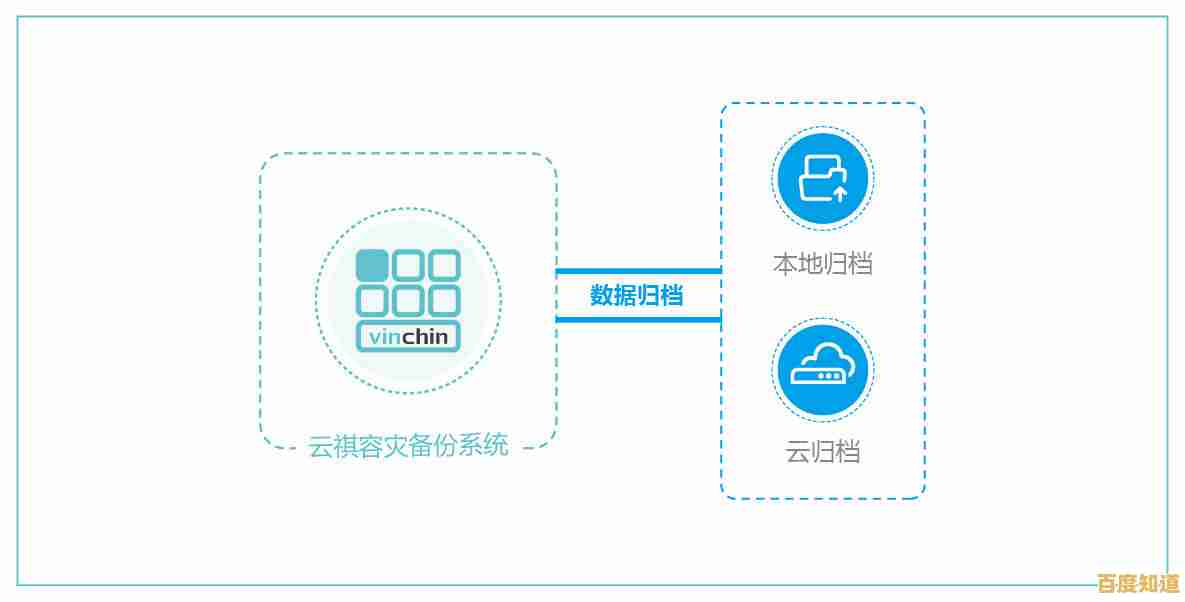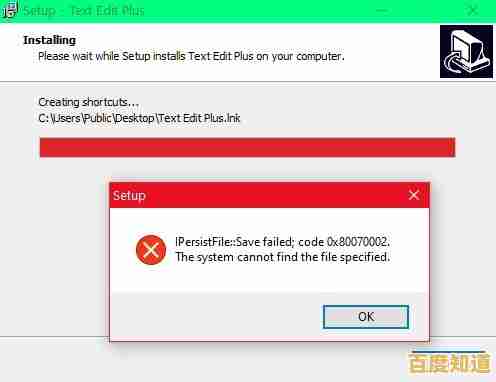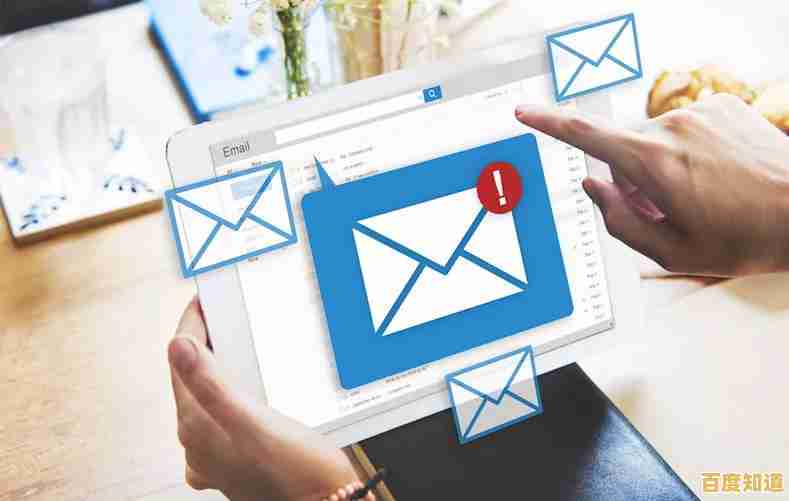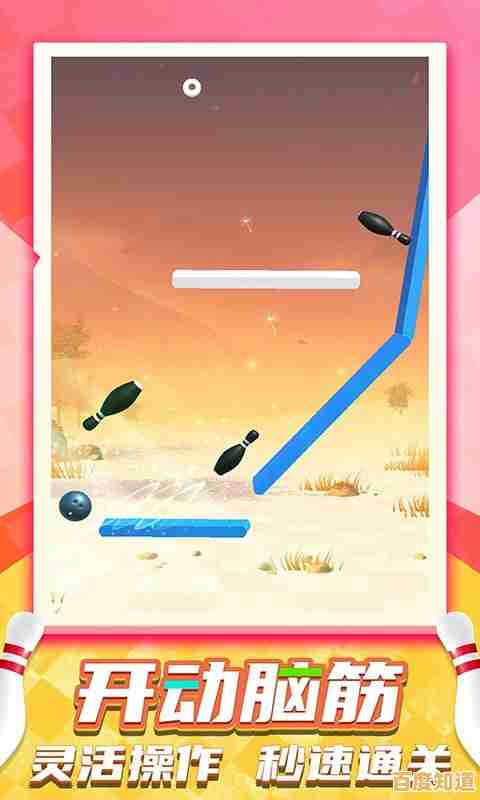打印机脱机或无法识别?全面排查方法帮您重获顺畅打印体验
- 问答
- 2025-10-27 18:38:11
- 3
综合自微软官方支持文档、惠普/佳能等主流打印机厂商的故障排除指南以及常见的网络问题解决方案。
第一步:最基础的检查(别笑,很多人就栽在这里)
先别急着折腾电脑,看看打印机本身。
- 电源和开关: 打印机电源线插好了吗?电源插座有电吗?最重要的是,打印机本身的电源开关确定是按下的“开启”状态吗?看看打印机控制面板上有没有亮灯。
- 连接线: 如果是用USB线连接的,检查线是否插牢在电脑和打印机两端,可以尝试换一个USB接口,或者换一根好的USB线试试,线缆损坏是常见问题。
- 耗材状态: 检查一下打印机有没有卡纸,墨水或墨粉是否用完,有些打印机在缺墨或卡纸时会自动暂停工作,导致电脑端显示异常。
第二步:解决“脱机”状态(最常见的软问题)
电脑上显示打印机“脱机”,通常是设置问题。
-
取消脱机使用:
- 在Windows电脑上,点击“开始”菜单 -> 输入并打开“设备和打印机”。
- 找到你的打印机图标,看看它是不是灰色的,并且下面有“脱机”或“暂停”的字样。
- 右键点击打印机图标,检查“脱机使用打印机”和“暂停打印”这两个选项前面有没有打勾,如果有,分别点击一下取消勾选。
-
设为默认打印机: 在同一步的“设备和打印机”窗口里,右键点击你的打印机,选择“设为默认打印机”,这样电脑才知道你要用哪台打印机。
第三步:重启大法好

这是解决大部分电子设备疑难杂症的万能钥匙。
- 重启顺序很重要:
- 关闭打印机,拔掉电源线(如果是USB连接,也可以先从电脑上拔掉USB线)。
- 重启你的电脑。
- 电脑完全启动后,重新插上打印机电源线,打开打印机开关。
- 等待几分钟,让电脑自动识别并重新安装驱动,很多时候,这样一做打印机就恢复正常了。
第四步:检查打印机驱动(电脑识别打印机的翻译官)
驱动出了问题,电脑就不认识打印机了。
-
使用系统自带的故障排除:
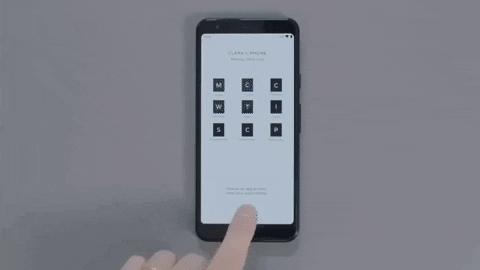
在“设备和打印机”界面,右键点击有问题的打印机,选择“疑难解答”,Windows会自动检测并尝试修复常见驱动和连接问题。
-
重新安装驱动:
- 在“设备和打印机”界面,右键点击打印机,选择“删除设备”。
- 访问你的打印机品牌官方网站(比如惠普、佳能、爱普生等),在“支持”或“下载”页面,根据你的打印机具体型号,下载最新的驱动程序。
- 下载后运行安装程序,按照提示重新安装,安装过程中,通常会提示你连接打印机并打开电源。
第五步:网络打印机专属检查(Wi-Fi或网线连接的打印机)
如果你的打印机是通过网络共享的,还需要检查这些。
- 检查网络连接: 确保你的电脑和打印机连接在同一个Wi-Fi网络下,电脑连的是2.4G网络,打印机连的是5G网络,也会导致找不到。
- 重启路由器: 把路由器电源拔掉,等待30秒再插上,等网络完全恢复后,再重启一下打印机。
- 检查IP地址: 有些打印机需要在电脑上添加网络端口,需要知道打印机的IP地址,你可以在打印机的网络设置或打印一张“网络配置页”来找到它。
第六步:系统和服务检查(针对Windows电脑的深层设置)
- 重启打印后台处理器服务:
- 同时按下
Win + R键,输入services.msc并回车。 - 在服务列表里找到“Print Spooler”这个服务。
- 右键点击它,先选择“停止”,然后再次右键点击,选择“启动”,这能清空可能出错的打印任务。
- 同时按下
如果以上所有方法都尝试过后问题依旧,那么可能是打印机硬件本身出现了故障,这时建议联系打印机制造商的售后服务寻求帮助。
本文由昔迎荷于2025-10-27发表在笙亿网络策划,如有疑问,请联系我们。
本文链接:http://biluo.xlisi.cn/wenda/63939.html